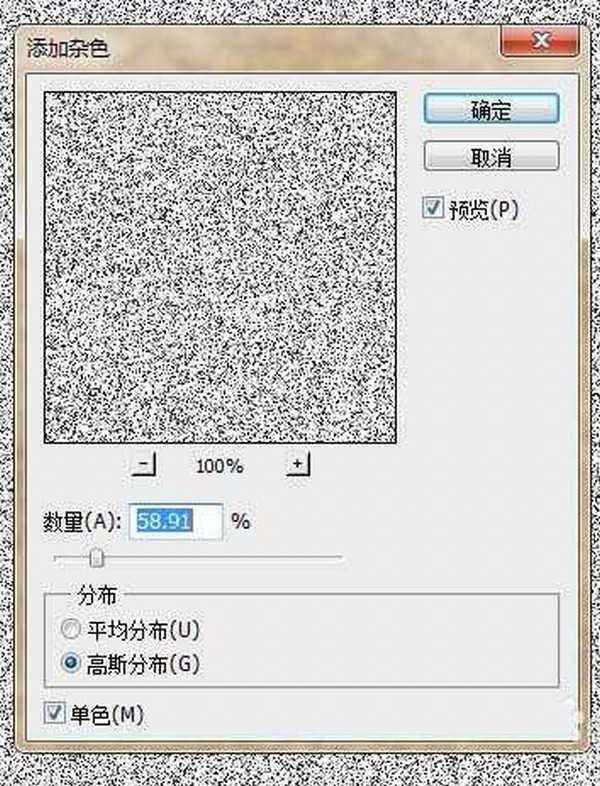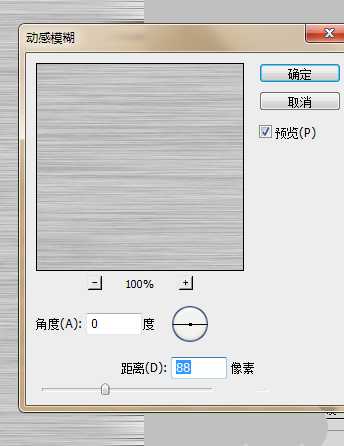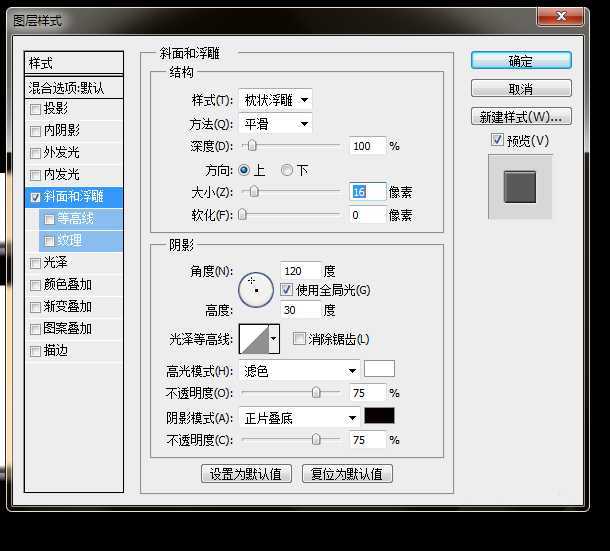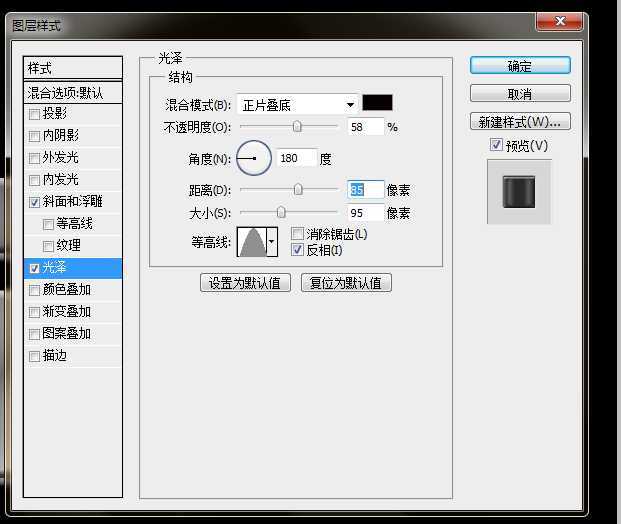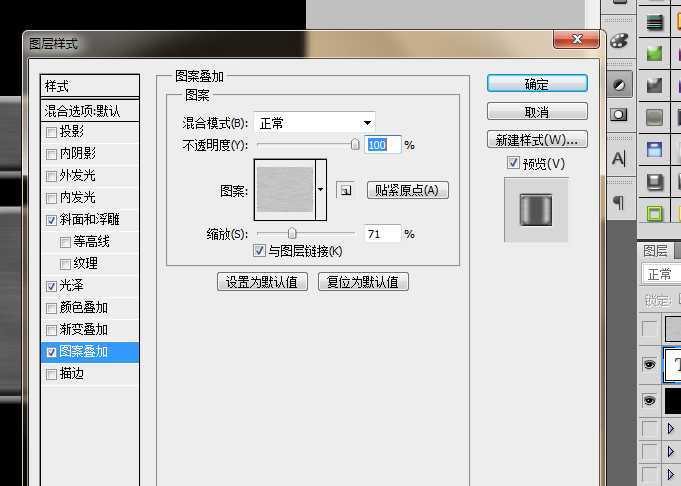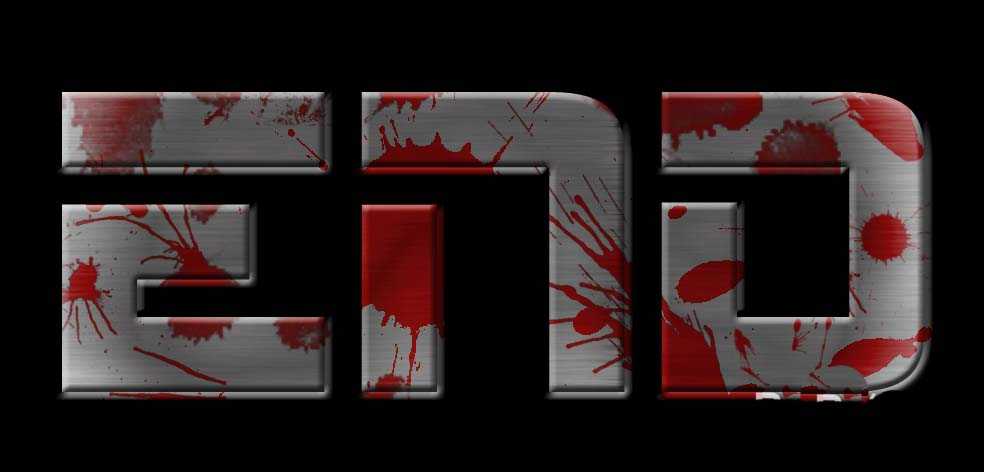ps怎么设计血迹斑斑的立体字? ps溅血艺术字的制作方法
平面设计 发布日期:2024/9/23 浏览次数:1
正在浏览:ps怎么设计血迹斑斑的立体字? ps溅血艺术字的制作方法
ps中想要设计一款立体的带有血迹的文字,该怎么设计呢?下面我们就来看看详细的教程。
- 软件名称:
- photoshop cs6破解补丁
- 软件大小:
- 1.18MB
- 更新时间:
- 2014-02-07立即下载
1、新建一个画布,输入文字。另外新建一个图层,填充白色,滤镜--杂色--添加杂色
2、滤镜--模糊--动态模糊
3、编辑--定义图案,对文字图层添加图层样式--斜面浮雕
4、对文字图层添加图层样式--光泽
5、对文字图层添加图层样式--图案叠加
6、新建图层,画笔预设,添加图案,图层混合模式--叠加。效果图
以上就是ps设计立体血溅文字的教程,希望大家喜欢,请继续关注。
相关推荐:
PS怎么设计漂亮的双色艺术字效果?
ps血滴效果的文字该怎么制作? ps血滴字的设计方法
ps怎么设计十字绣文字? ps十字绣效果艺术字的制作方法
上一篇:ps怎么设计铁丝印效果的文字?
下一篇:ps怎么设计牛皮材质的字体?